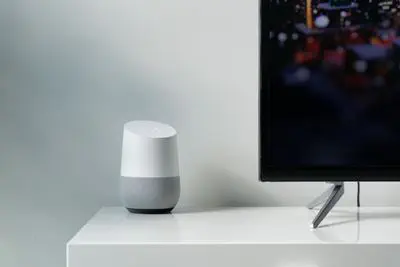Умные дома больше не являются уделом фантастов и замечательного эпизода «Treehouse of Horror» из сериала «Симпсоны». Ряд технологических компаний создают свои собственные конкурирующие экосистемы умных домов, и Google является одним из лидеров рынка. Их колонка Google Home служит центром системы Интернета вещей и может быть использована в самых разных целях, чтобы сделать вашу домашнюю жизнь более удобной.
Содержание
Одной из полезных функций, доступных в колонках Google Home, является возможность голосовой установки и управления различными таймерами. Вы можете установить будильники на разное время суток, на разный промежуток времени и дать им разные имена, чтобы упорядочить их. В этой статье мы собрали все важные функции голосового и сенсорного управления таймерами, которые вам понадобятся, чтобы получить максимальную отдачу от Google Home.
Установка, остановка и изменение таймеров
Пожалуй, лучше всего получать информацию об этом из первоисточника, поэтому мы собрали советы по управлению таймерами Google Home, которые дают сами представители Google. Имейте в виду, что если вы включили функцию Digital Wellbeing в Google Home, эти настройки могут помешать правильной работе таймеров, если они установлены на режим «Простоя» или «Не беспокоить», а также в соответствии с настройками фильтра.
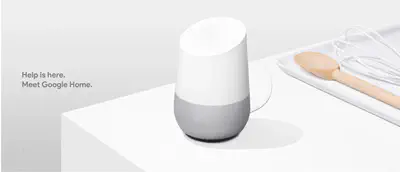
Итак, без лишних слов, вот все, что вам нужно знать, чтобы правильно использовать таймеры. Следующая информация взята из раздела Поддержка Google .
Общие таймеры
| Для этого: Скажите «Ok Google» или «Hey Google», затем… Ваш динамик или дисплей включится: | Установите таймер, Установите таймер с именем «Установите таймер на 1 минуту» «Установите 10-минутный таймер для пиццы» Установите таймер на 1 минуту Установите таймер с указанным именем | Узнайте оставшееся время на таймере, Узнайте оставшееся время на таймере с именем «Сколько времени осталось?» «Сколько времени осталось до конца приготовления моей пиццы?» Сказать время, оставшееся на таймере с указанным именем | Отменить таймер, Отменить таймер с именем «Cancel timer» «Cancel pizza timer» Отменить таймер Отменить таймер с указанным именем | Остановить звонящий таймер «Stop» Чтобы остановить таймер, не нужно говорить «Ok Google»; просто скажите «Stop». (только на английском языке) Управление с помощью прикосновений: Google Home — коснитесь верхней части. Google Home Mini — нажмите и удерживайте любую сторону. Google Home Max — коснитесь линии на верхней или правой стороне. Остановить таймер | Pause timer «Pause timer» Таймер паузы | Resume timer «Resume timer» «Restart timer» Возобновить таймер с момента приостановки |
Sleep Timers
Вы можете установить таймер сна для выключения музыки, воспроизводимой на динамике или дисплее. Вы можете установить один таймер сна для каждого устройства.
| Для этого: Скажите «Ok Google», затем… | Установите таймер сна «Установить таймер сна на 30 минут» «Установить таймер сна на 9.30» | Установите таймер сна по продолжительности «Воспроизводить музыку/артиста/жанр/плейлист в течение <продолжительности>» «Остановить музыку/артиста/жанр/плейлист через <продолжительность>» «Остановить воспроизведение через <продолжительность>«Воспроизводить музыку/артиста/жанр/плейлист до <времени>» «Остановить музыку/артиста/жанр/плейлист в <время>» «Прекратить воспроизведение в <время>» | Обновить таймер сна Примечание : Создание нового таймера сна заменит существующий таймер сна. Используйте любую из вышеперечисленных голосовых команд | Отмена музыкального таймера Примечание: Это отменяет только музыкальный таймер. Ваша музыка будет продолжать играть. «Отменить таймер сна» | Спросить об оставшемся времени на таймере «Сколько времени осталось на таймере сна?» |
Управление громкостью таймера голосом
| Для этого: Скажите «Ok Google», затем: Ваш динамик или дисплей произнесет: | Увеличит громкость «Громче», «Громче», «Увеличить громкость» Google Home, Google Nest Hub, Google Nest Hub Max, Google Nest Mini и Google Home Mini: Увеличивает громкость на 10%Google Home Max: Увеличивает громкость на 5% | Уменьшает громкость «Приглушить», «Мягче», «Уменьшить громкость» Google Home, Google Nest Hub, Google Nest Hub Max, Google Nest Mini и Google Home Mini: Уменьшить громкость на 10%Уменьшить громкостьGoogle Home Max: Уменьшает громкость на 5% | Установить определенный уровень громкости «Уровень громкости пять/Громкость до 65%» Устанавливает громкость на определенном уровне. Шкала 1-10 или 1-100%. | Maximize volume «Максимальная громкость» Устанавливает громкость на уровне 10 | Minimum volume «Минимальная громкость» Устанавливает громкость на уровне 1 | Change volume by X amount «Increase volume by 10%», «Decrease volume by 10%» Изменяет громкость на указанную величину | Hear current volume level «What’s the volume?». Говорит текущий уровень громкости |

Google Home Sweet Google Home
Вот и все: все необходимые команды, чтобы убедиться, что ваши таймеры установлены правильно, работают нужное время и даже играют с нужной громкостью. Если вы нашли какие-либо интересные способы использования или управления таймерами, чтобы сделать свою жизнь более удобной или интересной, почему бы не поделиться ими с нами в разделе комментариев ниже?
YouTube видео: Как установить таймер Google Home на выключение
Вопросы и ответы по теме: “Как установить таймер Google Home на выключение”
Как поставить таймер выключения на телефоне?
Таймер1. На телефоне откройте приложение “Часы” . 2. В нижней части экрана нажмите Таймер. 3. Задайте период времени. 4. Нажмите на значок “Старт” . 5. Когда время выйдет, вы услышите звуковой сигнал. Чтобы отключить его, нажмите на значок “Стоп” .
Что такое таймер сна?
Таймер сна автоматически выключает телевизор в заданное время.
Как поставить таймер блокировки?
**Как настроить блокировку смартфона по **таймеру****1. Запускаем приложение Часы и переходим на вкладку Таймер. 2. В меню По окончании выбираем действие Остановить. 3. Устанавливаем таймер на нужное время и нажимаем Старт.
Как поставить таймер на выключение приложения?
Как ограничить время в приложенияхСкажите “Окей, Google” или нажмите и удерживайте кнопку главного экрана на телефоне Android. Скажите или введите команду для таймера приложений. Например: Установи таймер для [приложения] на 15 минут.
Как поставить таймер сна?
**Сделать это можно через встроенное системное меню «Выполнить».**1. Для этого на клавиатуре наберите команду «Win +R». 2. После открытия окна, введите в поле значение «shutdown -s -t T», где T — время в секундах, через которое требуется выключить компьютер.
Как поставить таймер для сна?
Поставить таймер с помощью WindowsВызвать его можно через окошко «Выполнить», а именно: нажать комбинацию Win + R; прописать команду «shutdown -s -t N» (где N — время до отключения в секундах); подтвердить свои намерения нажатием «ОК».